Kuinka kytken projektorin tietokoneeseeni?

Esitysten, luentojen pitäminen oppilaitoksissa ja mestarikurssien pitäminen nykymaailmassa on lähes mahdotonta ilman nykyaikaisten laitteiden käyttöä. Visuaalisen tiedon välittämiseksi suurelle joukolle kuulijoita ei useinkaan ole tarpeeksi tietokoneen näyttöä tai TV-ruutua. Asiantuntijat suosittelevat kiinnittämään huomiota nykyaikaisiin projektoreihin, joiden tiedot voidaan näyttää suoraan kannettavasta tietokoneesta tai muusta laitteesta.
Valmistajien pitkän ja huolellisen työn ansiosta nykyaikainen projektori voidaan kytkeä paitsi johtojen kautta myös langattomalla menetelmällä.


Vaiheittaiset ohjeet johdotukseen
Projektorin liittämiseksi tietokoneeseen useimmat käyttäjät käyttävät erityisiä johtoja. Langallinen liitäntätapa edellyttää seuraavien elementtien käyttöä:
- VGA;
- HDMI.
Ennen kuin aloitat kaikkien elementtien liittämisen, sinulla on oltava seuraavat laitteet saatavilla:
- projektori;
- Henkilökohtainen tietokone;
- kaapeli;
- virtajohto;
- tietoväline asennusajureineen.



Kahden laitteen yhdistämiseksi sinun on ostettava kaapelijonka molemmissa päissä on identtiset projektorit. Jos vaadittua liitintä ei ole missään laitteessa, sinun on ostettava myös erityinen sovitin. Laitteen sijainnissa tulee olla pistorasioita sekä tietokoneelle että optiselle laitteelle. Kaikki johdot tulee kytkeä mahdollisimman tiukasti. Joissakin liittimissä voi olla erityisiä kiinnikkeitä, jotka on kiinnitettävä.
Jos ei ole kokemusta näiden laitteiden yhdistämisestä ja niiden kanssa työskentelystä ja pienimmätkin vaikeudet voivat pysäyttää prosessin, Asiantuntijat suosittelevat VGA-kaapeleiden käyttöä.
Tärkeä vivahde on kyky yhdistää laite eri käyttöjärjestelmissä toimiviin laitteisiin.


Kaikkien elementtien laadukkaaseen ja nopeaan yhdistämiseen asiantuntijat suosittelevat seuraavan toiminta-algoritmin noudattamista:
- laitteiden asennus suunniteltuihin paikkoihin;
- laitteiden liittäminen sähköverkkoon;
- kahden kaapelin asennus optisen laitteen pistorasioihin;
- yhden kaapelin kytkeminen näyttöön;
- projektorin ja järjestelmäyksikön yhdistäminen toisella kaapelilla;
- kaikkien laitteiden sisällyttäminen;
- kaikkien tarvittavien ajurien asennus;
- valinta käyttöjärjestelmän asetuksissa ei ole näyttö, vaan projektori;
- tallentaa kaikki tehdyt muutokset.


Paremman ja vakaamman kuvan saamiseksi asiantuntijat suosittelevat HDMI-kaapeleiden käyttöä, joiden kanssa työskentelyn algoritmi on samanlainen kuin yllä oleva menetelmä. Vikojen ja toimintahäiriöiden välttämiseksi kaikki laitteet on sammutettava.
Langaton tapa
Suuri määrä sähkökaapeleita ei vain näytä esteettiseltä, vaan se voi myös aiheuttaa vaikeuksia työtilan siirtämisessä ja järjestämisessä. Hyödynnetyn alueen järkevään käyttöön Asiantuntijat suosittelevat langattoman menetelmän käyttöä tietokoneen ja optisen laitteen yhdistämiseen... Tämän järjestelmän yhdistävä linkki on USB-vastaanotin, joka lähettää signaalin.


Jotta voit välttää tekniset ongelmat projektorin liittämisessä, sinun on noudatettava seuraavaa järjestystä:
- laitteiden irrottaminen sähköverkosta;
- langattomien vastaanottimien asennus prosessorin ja projektorin erityisiin liittimiin;
- kaikkien laitteiden kytkeminen päälle;
- järjestelmäajurien asennus laitteiden synkronointia varten;
- erityisen ohjelman asennus projektorin liittämiseksi;
- asennetun ohjelmiston käyttäminen;
- kaikkien ehdotettujen asetusten hyväksyminen.
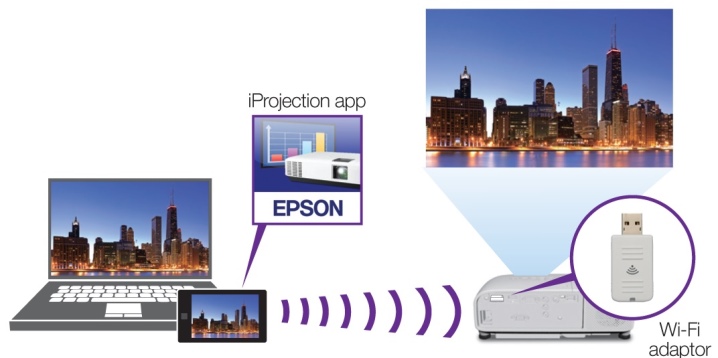
Kuinka asentaa?
Kun kaikki alkuasetukset on tehty, on suoritettava useita järjestelmän käsittelyjä, jotka mahdollistavat tietojen näyttämisen näytöllä keskeytyksettä.
Jos tätä menettelyä ei noudateta, kuva ei yksinkertaisesti näy.
Aloittelevien käyttäjien on noudatettava seuraavaa toimintosarjaa:
- käyttöjärjestelmän käynnistäminen;
- napsauta hiiren kakkospainikkeella työpöytää;
- näytön resoluution asettaminen;
- mene "Näyttö"-osioon ja valitse projektori toiseksi näytöksi;
- tallentaa kaikki asetetut parametrit.
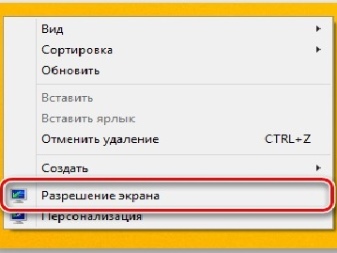
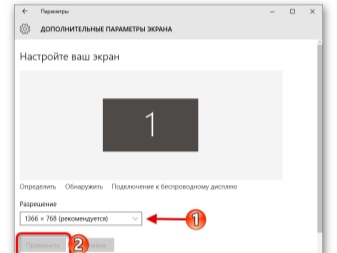
Ennen kuin säädät näytön resoluutiota, sinun on tutkia huolellisesti kaikki optisen laitteen tekniset ominaisuudet... Painamalla hiiren oikeaa painiketta voit valita näytön resoluution, ja "Näyttö" -välilehdellä sinun on määritettävä projektorin malli. Graafiset asetukset on myös säädettävä liitetyn laitteen mukaan. Jos kaikki säädöt on tehty tarkasti, kuvasta tulee vakaa ja tasainen. Oikea toimintaperiaate projektori pikanäppäimillä.
Kun olet valinnut sopivat käyttöliittymäasetukset, voit näyttää kuvan vain näytöllä, kopioida sen projektorilla, tehdä näytölle ja optiselle laitteelle yhden työalueen ja nähdä kuvan myös vain toisella näytöllä.
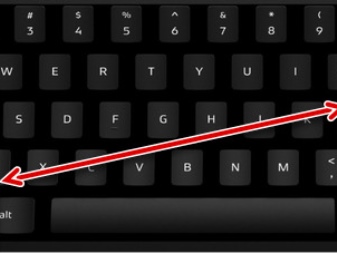

Ohjelmiston uusimmissa versioissa on automaattinen asetustoiminto, joka ilman apua suorittaa kaikki manipulaatiot projektorin ja tietokoneen synkronoimiseksi, mikä yksinkertaistaa työtä huomattavasti.
Helpottaa asennusprosessia erityinen kaukosäädin, joilla jotkut mallit on varustettu. Kun painat "Source"-painiketta, järjestelmä käynnistää automaattisesti signaalin virityksen ja etsimisen. Kun laadukkain ja vakaa signaali havaitaan, laite näyttää kuvan suurella näytöllä. Uusimmissa malleissa on useita painikevaihtoehtoja kaukosäätimessä, joista jokainen vastaa tiettyä liitäntäliittymää.
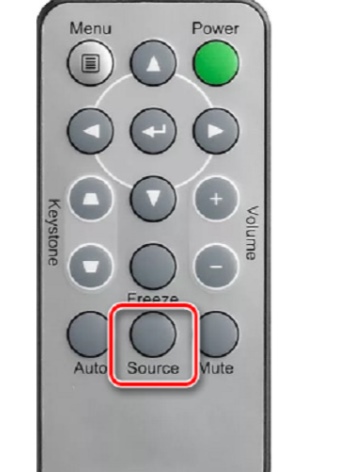
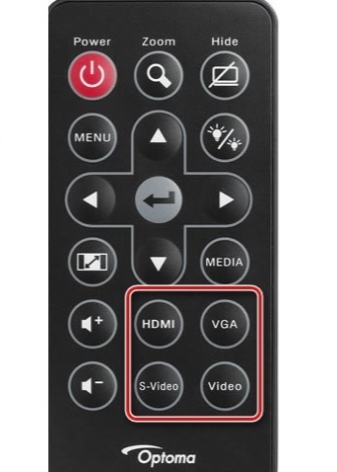
Älä unohda projektoreita, jotka on varustettu oma erikoismenu, työskennellä tiukasti valmistajan ohjeita noudattaen.
Ammattikorkeuksien saavuttamiseksi nykymaailmassa on välttämätöntä seurata teknisiä innovaatioita ja käytä niitä työssäsi. Monien toimialojen asiantuntijat käyttävät menestyksekkäästi tietokoneen ja projektorin yhdistelmää, mikä avaa uusia näköaloja ammatillisessa toiminnassa. Suuri näyttö mahdollistaa suuren joukon ihmisiä näkemään kuvan visuaalisesti. Järjestelmän onnistuneen käytön kannalta on tarpeen ottaa huomioon kaikki asiantuntijoiden suositukset sekä tiukasti noudattaa toimintojen algoritmia, joka pysyy muuttumattomana melkein kaikissa käyttöjärjestelmissä.
Seuraavassa videossa opit kytkemään projektorin tietokoneeseen.













Kommentti lähetettiin onnistuneesti.